© Studio Romantic/Shutterstock.com
Google 日曆具有先進的功能、令人難以置信的界面以及與其他 Google 服務集成的能力。另一個令人驚訝的功能是共享日曆的能力。它可以讓您與您的朋友或同事同步您的日曆,以便在計劃日期和跟踪即將發生的事件時一起工作。此外,共享您的 Google 日曆可以讓其他人訪問您的日程安排和空閒時間。讓我們深入了解如何在 Android 設備上共享您的 Google 日曆。
方法一:與特定的人共享谷歌日曆
您必須使用瀏覽器(例如 Chrome)才能在您的 Android 手機上共享您的谷歌日曆。儘管您可能擁有 Google 日曆應用程序,但該應用程序不支持日曆共享。您只能通過該應用分享特定事件。
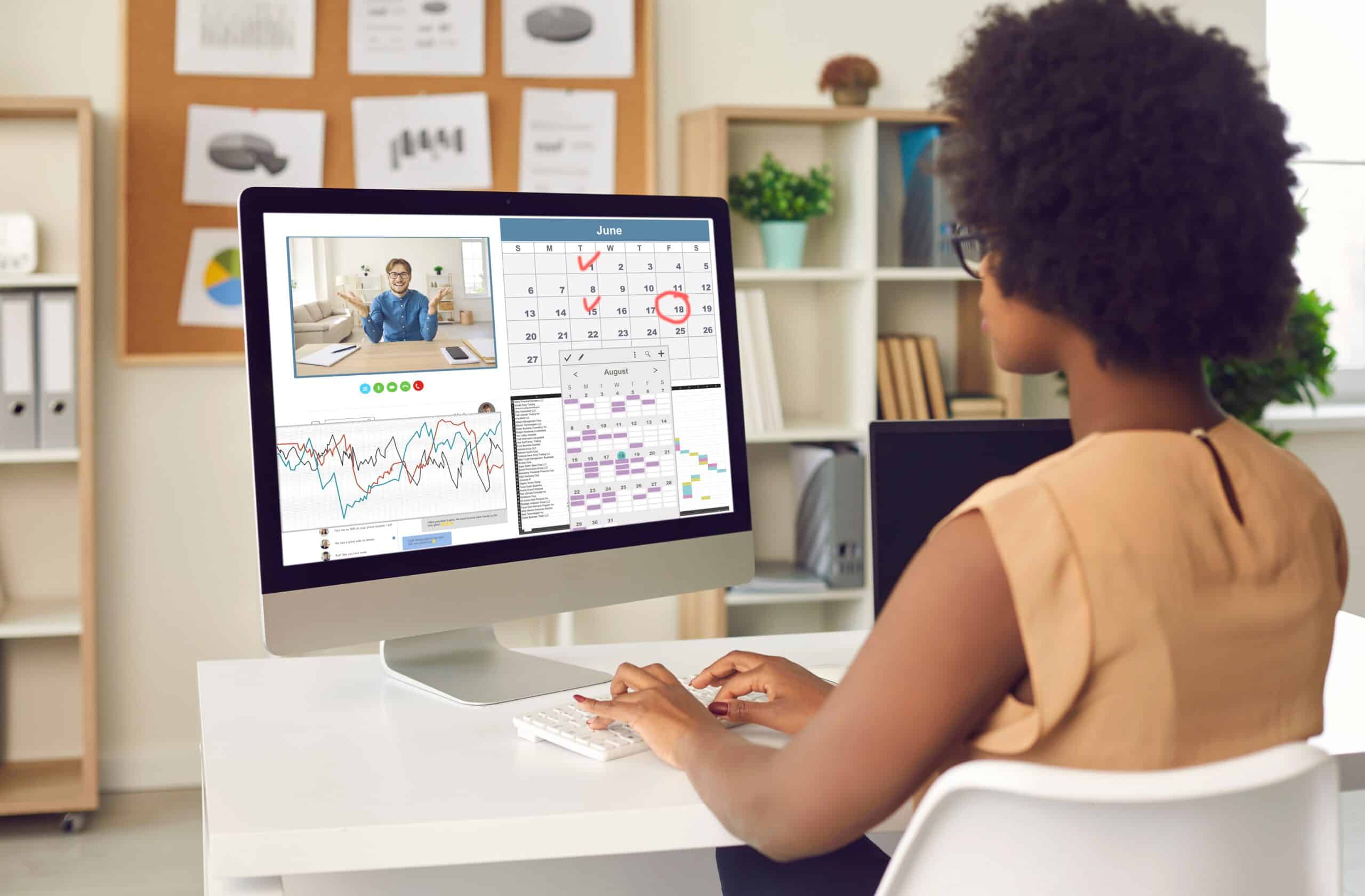
讓我們了解如何只與少數人(只有知道日曆鏈接的人才能查看您的數據)而不是公眾共享您的日曆。
第 1 步:打開 Google 日曆
啟動您喜歡的瀏覽器,然後在瀏覽器菜單下選擇桌面模式。接下來,在搜索欄中輸入 calendar.google.com 並點擊搜索圖標。如果您的帳戶已在此設備上註冊,它會直接打開您的 Google 日曆。否則,請輸入您的 Google 帳戶登錄詳細信息以繼續。
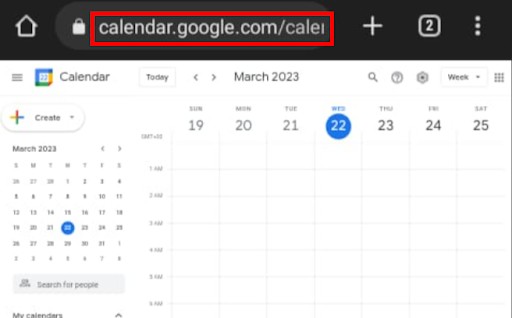 在網絡瀏覽器中打開您的 Google 日曆。如果您使用的是移動瀏覽器,請記住選擇桌面模式。
在網絡瀏覽器中打開您的 Google 日曆。如果您使用的是移動瀏覽器,請記住選擇桌面模式。
©”TNGD”.com
第 2 步:打開您的日曆列表
找到“我的日曆”選項在左側邊欄菜單上,然後單擊它旁邊的箭頭以打開您的日曆。
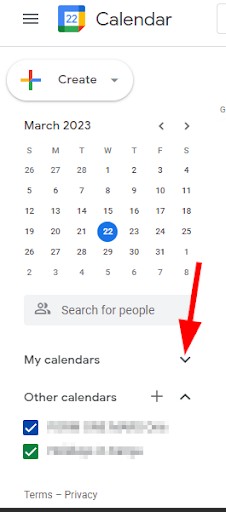 “我的日曆”位於左側邊欄本月日曆的縮圖下方。
“我的日曆”位於左側邊欄本月日曆的縮圖下方。
©”TNGD”.com
第三步:進入設置
通過單擊日曆名稱右側的三行來打開日曆菜單。在彈出窗口中,單擊設置和共享。
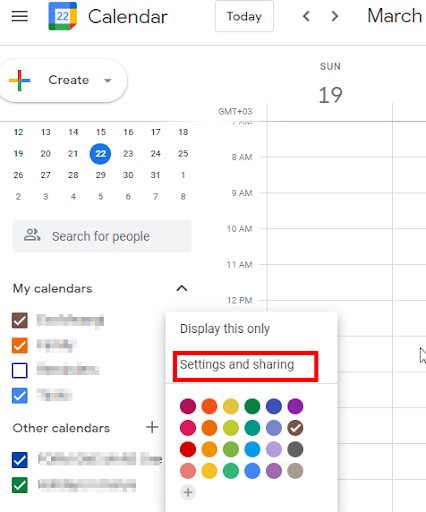 單擊要共享的日曆旁邊的三行以打開該日曆的設置。
單擊要共享的日曆旁邊的三行以打開該日曆的設置。
©”TNGD”.com
第 4 步:添加人員以共享您的日曆
滾動以與特定人員共享並選擇添加人員以打開用於添加人員的字段。
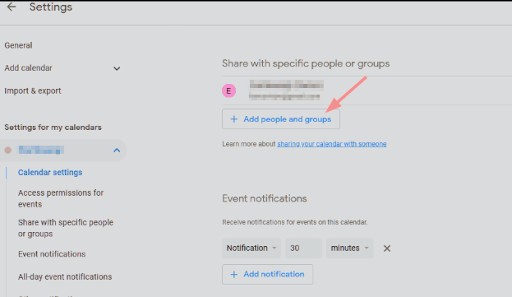 點擊“+ 添加人員和群組”以選擇您要與之共享的對象。
點擊“+ 添加人員和群組”以選擇您要與之共享的對象。
©”TNGD”.com
第 5 步:發送邀請
類型在日曆收件人的電子郵件地址中,然後通過單擊發送來發送邀請。您可以輸入多個電子郵件地址以與多個人共享日曆。點擊發送後,您邀請的人將收到一封電子郵件請求,要求他們同意共享您的日曆。如果他們接受請求,他們現在可以訪問您的日曆。
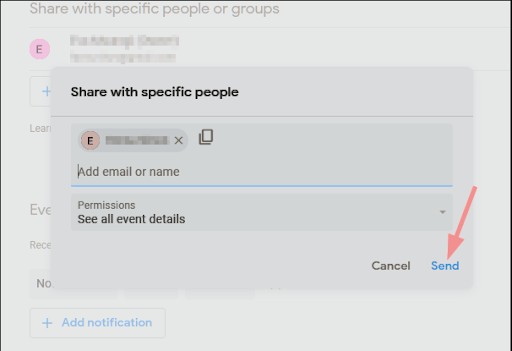 仔細輸入您希望與其共享您的 Google 日曆的人的姓名或電子郵件地址。您一次可以與多個人共享。
仔細輸入您希望與其共享您的 Google 日曆的人的姓名或電子郵件地址。您一次可以與多個人共享。
©”TNGD”.com
方法 2:與公眾共享您的 Google 日曆
與公眾共享您的 Google 日曆公開意味著網絡上的每個人都可以查看您的日曆。它主要供企業使用,尤其是那些需要與客戶和客戶共享日程安排的企業。如果您選擇公開共享您的日曆,請確保您的日曆沒有敏感信息。以下是與所有人共享您的 Google 日曆的方法。
第 1 步:轉到 Google 日曆設置
在您的網站上搜索 calendar.google.com Android 設備瀏覽器並轉到您要公開共享的日曆。將鼠標懸停在日曆上以在名稱右側顯示三個點。單擊圓點,然後選擇設置和共享。
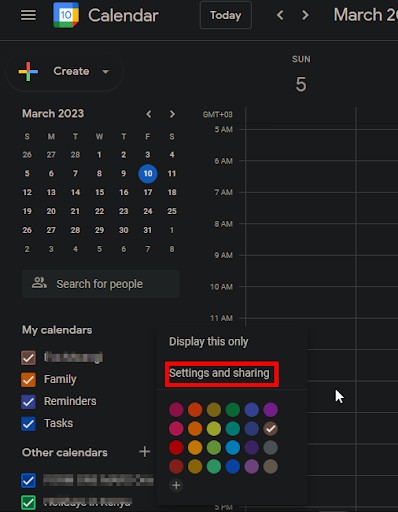 點擊要分享的日曆右邊的三個點,然後從出現的菜單中選擇“設置和分享”。
點擊要分享的日曆右邊的三個點,然後從出現的菜單中選擇“設置和分享”。
©”TNGD”.com
第 2 步:使日曆對公眾可用
轉到事件的訪問權限並勾選“對公眾可用”旁邊的框,然後單擊確定。
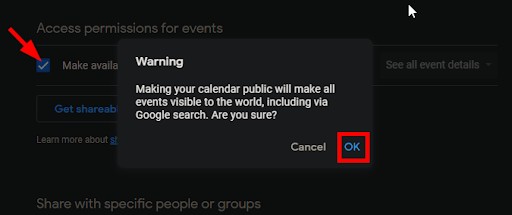 如果您同意每個人都能看到此日曆上的信息,請在彈出的警告上單擊“確定”。
如果您同意每個人都能看到此日曆上的信息,請在彈出的警告上單擊“確定”。
©”TNGD”.com
第 3 步:獲取共享鏈接
勾選“公開”部分以“獲取共享鏈接”。然後,您可以將鏈接發送給所有您打算與之共享日曆的人。
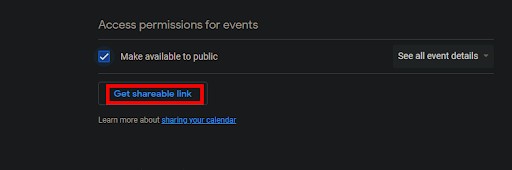 點擊“獲取共享鏈接”獲取一個鏈接,您可以使用該鏈接立即與您認識的人共享您的日曆。
點擊“獲取共享鏈接”獲取一個鏈接,您可以使用該鏈接立即與您認識的人共享您的日曆。
©”TNGD”.com
方法3:通過谷歌日曆應用分享特定事件
如前所述,你的谷歌日曆應用只能分享特定事件,不能分享整個日曆。以下是在 Google 上分享活動的步驟。
第 1 步:打開 Google 日曆應用程序
查看您的 Android 手機或平板電腦上的應用程序列表,然後找到 Google 日曆應用程序。如果您的設備上沒有該應用,您可以從 Play 商店獲取該應用。
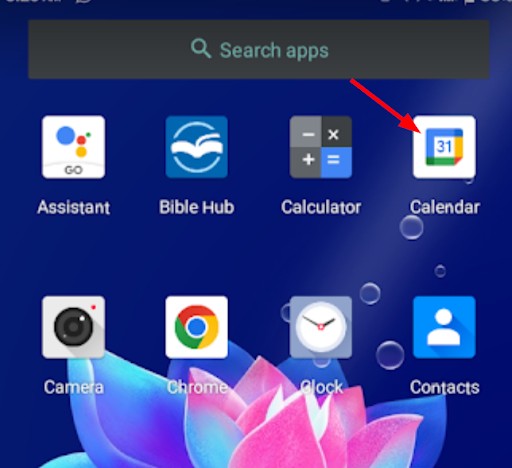 打開手機上的谷歌日曆。如果找不到可以用搜索欄搜索。
打開手機上的谷歌日曆。如果找不到可以用搜索欄搜索。
©”TNGD”.com
第2步:前往你想分享的活動
定位通過滾動分享活動,直到到達活動日期。如果您尚未創建事件,請單擊屏幕右下角的加號。
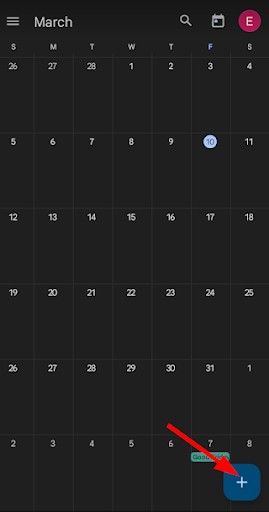 如果您還需要添加要分享的活動,請點擊屏幕右下角的“+”號。
如果您還需要添加要分享的活動,請點擊屏幕右下角的“+”號。
©”TNGD”。 com
第 3 步:打開編輯字段
點擊屏幕頂部的鉛筆圖標打開字段,您可以在其中輸入要共享的人員的姓名或電子郵件地址事件與。
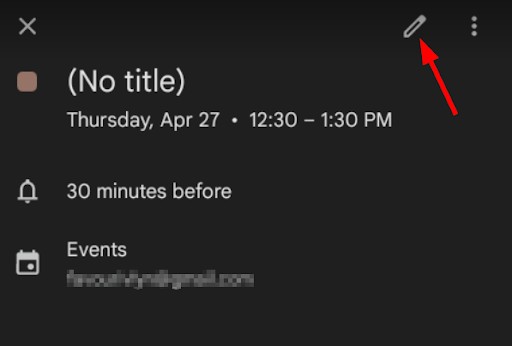 右上角(三個點旁邊)的鉛筆圖標可讓您編輯事件。
右上角(三個點旁邊)的鉛筆圖標可讓您編輯事件。
©”TNGD”.com
第 4 步:添加與之共享事件的人員
在編輯字段上,向下滾動以添加人員。輸入要與之共享的人的姓名,然後點擊完成。共享活動後,其他人會通過電子郵件收到活動邀請。但是,如果您隻共享了一個事件,收件人將無法訪問您日曆的其餘部分。
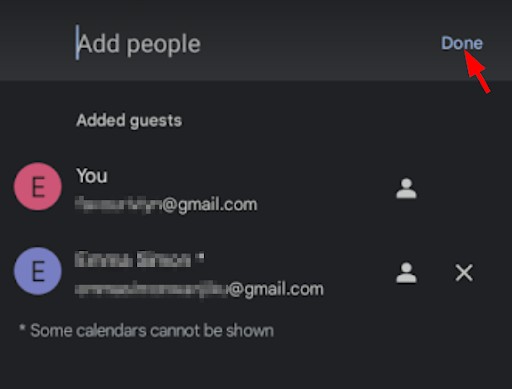 在“添加人員”字段中仔細輸入您想要與其分享活動的人員的姓名或電子郵件地址。
在“添加人員”字段中仔細輸入您想要與其分享活動的人員的姓名或電子郵件地址。
©”TNGD”.com
Google 日曆訪問權限
無論您如何共享 Google 日曆,您都可以調整日曆權限。這樣,您就可以更改與您共享日曆的人員的權限。此外,您的權限決定了您希望收件人如何使用日曆。以下是每個權限允許某人做什麼的概述,以指導您使用哪個權限。
查看所有活動詳細信息
此權限允許查看者獲取有關您即將舉行的活動的所有詳細信息。此外,他們可以訂閱電子郵件提醒,以便在您創建新活動時得到通知。
僅查看空閒/忙碌(隱藏詳細信息)
查看者只能看到您在特定日期是否有空,而無法看到有關該事件的其他詳細信息。即使您已經更新了細節,細節也會被隱藏。
對事件進行更改
它允許查看者編輯您日曆上的事件。這些更改包括添加、編輯甚至刪除事件。
進行更改和管理共享
查看者可以訪問日曆中的所有詳細信息,以及進行更改的權限。他們還有權與他人共享日曆並授予他們訪問權限。
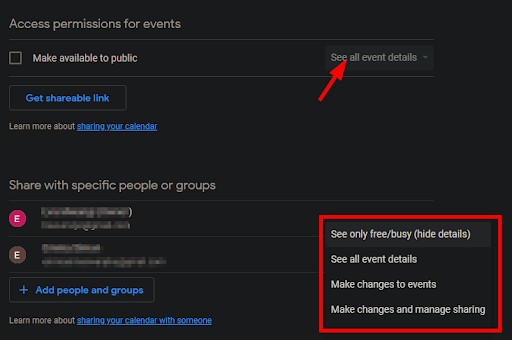 在“事件的訪問權限”頁面上,您可以設置與您共享日曆的每個人都可以看到和在您的日曆中執行。
在“事件的訪問權限”頁面上,您可以設置與您共享日曆的每個人都可以看到和在您的日曆中執行。
©”TNGD”.com
取消共享 Google 日曆
如果您的 Google 日曆已達到共享目的或您錯誤地與他人共享了它,可以在 Android 上取消共享。以下是您遵循的步驟。
第 1 步:打開您的 Google 日曆
啟動瀏覽器並蒐索 calender.google.com 在桌面版中打開您的 Google 日曆。
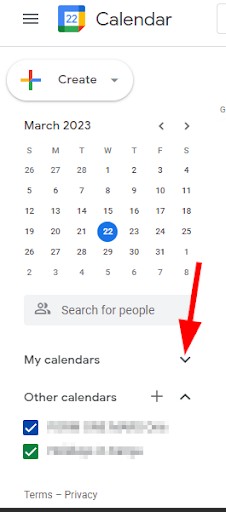 “我的日曆”位於左側邊欄本月日曆的縮圖下方。
“我的日曆”位於左側邊欄本月日曆的縮圖下方。
©”TNGD”.com
第 2 步:打開要取消共享的日曆的“設置和共享”
將鼠標懸停在要取消共享的日曆上,直到看到日曆名稱右側的三個點。單擊這些點以打開菜單。點擊“設置和共享”。
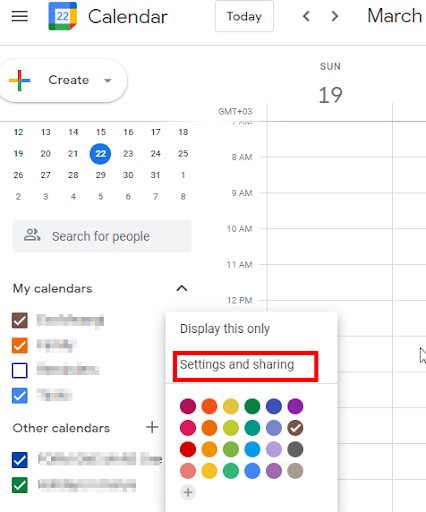 單擊要共享的日曆旁邊的三行以打開該日曆的設置。
單擊要共享的日曆旁邊的三行以打開該日曆的設置。
©”TNGD”.com
第 3 步:取消共享您的日曆
單擊要取消共享日曆的人員姓名旁邊的“X”圖標。如果您已與公眾共享日曆,請取消選中“向公眾提供”框。
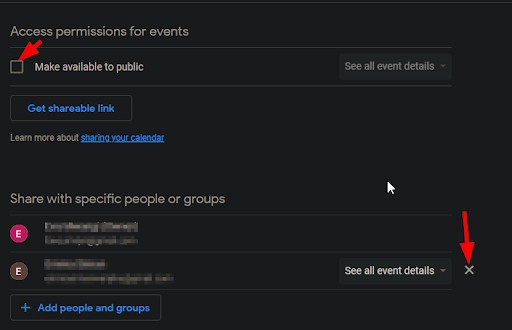 您可以一次性刪除特定個人或所有人對您日曆的訪問權限。
您可以一次性刪除特定個人或所有人對您日曆的訪問權限。
©”TNGD”.com
結論
安排約會和活動使用 Google 日曆時,提醒關心他們的人就像在公園裡散步一樣簡單。幸運的是,您的 Android 設備配備齊全,只需幾步即可幫助您共享日曆。希望我們兌現了讓您分享 Google 日曆的承諾,現在您可以在 Android 設備上輕鬆地這樣做了。
下一個
Android 最佳增強現實應用
如何在 Google Play 中更改付款方式
如何啟用暗模式在適用於 iOS 和 Android 的 Twitter 上
如何通過簡單的步驟在 Android 上共享 Google 日曆常見問題解答(常見問題解答)
與您共享 Google 日曆的人可以編輯您的 Google 日曆嗎活動?
與您共享 Google 日曆的人可以編輯您的活動,前提是您授予他們更改活動或進行更改和管理共享權限。具有僅查看有空/忙碌和查看所有活動詳細信息權限的用戶無法編輯您的活動。
如何使共享的 Google 日曆可編輯?
要使 Google 日曆可編輯,請選擇您要與之共享日曆的人員姓名旁邊的“更改事件權限”。您還可以授予“進行更改”和“管理共享”權限,使他們能夠與他人共享日曆。
如果有人更改了我的 Google 日曆,我會收到通知嗎?
是的,當有人編輯您的 Google 日曆時您會收到通知。儘管如此,Google 日曆通知默認情況下處於關閉狀態。要打開這一功能,請轉到 Google 日曆設置並打開 Google 日曆通知。
您可以在 Google 日曆上看到多個時區嗎?
您可以在 Google 日曆上看到多個時區。為此,請轉到設置,然後轉到“您當前的時區”。轉到其他時區列表並選擇其他時區。
公開共享我的 Google 日曆安全嗎?
公開共享您的 Google 日曆安全嗎?如果您提供的信息太多而欺詐者和黑客可能會利用這些信息,那將是有風險的。如果您公開共享您的 Google 日曆,請確保日曆中的信息不會被用來對付您。